Xbox OneでiTunesから音楽を聴く方法
Xbox One は、Xbox 360 に続く Microsoft の次のゲーム コンソールです。ゲーム モードとアプリ モードの両方で高度な機能を備えています。 高度なグラフィックスとプロセッサ アーキテクチャで作成されました。 素晴らしいゲームをプレイし、クラウドを介してマルチメディアをストリーミングできる必要があることに留意してください. そうは言っても、プレイすることは可能ですか XBox One の iTunes? iTunes と Xbox One は相性がいいですか? これについては、この記事の残りの部分で説明します。
XBox One は Microsoft チームによって設計されたため、マルチメディアの強力な機能でもあるはずです。 カスタム アプリを使用して、デジタル音楽とビデオのストリーミングが可能です。 ストリーミングが得意なら、iTunes の音楽もストリーミングできるはずです。 これを行う方法については、次の部分でも説明します。 音楽のストリーミングに加えて、iTunes の音楽を XBox One で直接簡単に再生できる方法も提案します。
記事の内容 パート 1. iTunes Music を Xbox One にストリーミングできますか?パート 2. iTunes Music を Xbox One にストリーミングする方法パート3。 概要
パート 1. iTunes Music を Xbox One にストリーミングできますか?
Xbox One で iTunes をストリーミングできますか? これは多くのゲーマーの考えだったかもしれません。 多くのゲーマーは、ゲームをプレイしながらお気に入りの音楽を聴きたいと思っています。 これが、「Xbox One で iTunes を再生する」というトピックが頻繁に出てくる理由です。
Xbox One はすでにほぼコンピューターです。 仕様によると、彼らは PowerPC アーキテクチャ (以前の Xbox コンソールから) 86 ビット データ バスを備えた X64 ベースのものに。 PC アーキテクチャのように聞こえますか? はい、あなたが正しい。 同社のプロセッサは、PC プロセッサを製造している AMD と同じ AMD によって製造されました。 唯一の違いは、強力なグラフィックス ユニットとプロセッサ ユニットの両方が XNUMX つのチップに緊密に統合されていることです。 これにより、より経済的になり、ゲームコンソールに最適です. ただし、PC とは異なり、Xbox One はもはや変更できません。
上記の仕様により、Xbox One はあらゆる形式の音楽をストリーミングできることは間違いありません。 Xbox One は、さまざまなストリーミング サービスをサポートしています。 Spotify、パンドラ、 iHeartRadio そしてアマゾンミュージック。 Xbox One の内蔵ミュージック プレーヤーを使用して、本体に保存されている音楽ファイルを聴くこともできます。 知っておくべき唯一のことは、どの方法を使用するかです。
残念ながら、Xbox One は Apple Music や iTunes Music アプリに対応していません。 最高の音楽ストリーミング サービスの XNUMX つである Apple Music は、まだゲーム コンソール向けのソリューションを提供していません。 Microsoft と Apple は熾烈な競争相手であるため、これは明らかです。 では、Xbox One で Apple Music や iTunes をストリーミングする方法は? これは次の部分でわかります。
パート 2. iTunes Music を Xbox One にストリーミングする方法
Xbox One と互換性のある公式の Apple Music アプリはありませんが、心配はいりません。 Xbox One で iTunes の音楽をストリーミングできる方法はいくつかあります。 以下の手順に従うと、Xbox One で iTunes をプレイできるようになります。 よりスリリングなゲームタイムへの足かせを打ち破りに向かいましょう!
メソッド1。 AirServer と AirPlay 経由で Xbox One で Apple Music をストリーミング
Xbox One で Apple Music または iTunes をストリーミングする方法の XNUMX つは、AirServer と AirPlay を使用することです。 AirServer は、ほとんどのストリーミング プラットフォームを処理できる、人気のあるメディア ストリーミング ツールです。 お使いの Xbox One は、そのネットワーク機能により、実際には DLNA (デジタル リビング ネットワーク アライアンス) 機能を備えています。 また、Microsoft はこのアライアンスの重要なプレーヤーであることが知られています。 AirServer も DLNA を使用しているため、Xbox One と Apple Music アプリを簡単に通信させることができます。
AirPlay は、iOS デバイスに組み込まれた便利なコントロールです。 AirPlay ミラーリングを使用すると、Apple デバイス (通常は iPhone) がビデオ、画像、音楽などのメディアを AirPlay 対応のテレビ、スピーカー、およびその他のデバイスと共有できます (それらがすべて同じネットワーク内にある場合に限ります)。
Xbox One で AirServer をセットアップするのはとても簡単です。 アプリをインストールするだけで、準備完了です。 Microsoft Store から $19.99 で完全なアプリ バージョンを入手できます。 これを行う方法の詳細な手順については、次のセクションで説明します。
ステップ 1: Xbox One で AirServer をセットアップする
- Xbox One アプリの [ストア] タブから「AirServer」を検索します。 次に、「AirServer Xbox Edition」を選択して Xbox にインストールします。
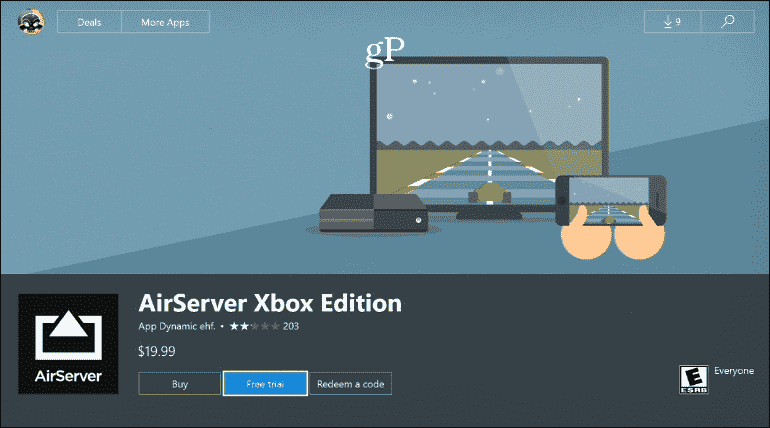
- エアサーバーを開きます。 期間限定の無料試用版を実行できます。 または、$19.99 を支払って Microsoft Store からフル バージョンのロックを解除することもできます。
- Xbox コントローラー ゲームパッドの右方向パッドを押してから A を押します。 これでQRコードが出てきます。
ステップ 2: iOS デバイスで AirServer Connect をセットアップする
- iOS がネットワーク上で Xbox One を検出できるようにします。
- iOS デバイスで App Store にアクセスし、AirServer Connect を検索します。 それを得る。
- AirServer Connect アプリを開きます。 手順に従って、Xbox One の画面で QR コードをスキャンします。 これにより、適切なネットワーク検出が保証されます。

ステップ 3: Xbox One で Apple Music または iTunes を再生します。
Xbox One と iOS デバイスが AirServer 経由で正常に接続されると、コンソールから Apple Music の曲のストリーミングが開始されます。
- iOS で Apple Music を開きます。 次に、再生する曲を見つけます。
- 再生画面下部のAirPlayアイコンをタップ
- Xbox がデバイスの 1080 つとして見つかるはずです。 XboxOne 30p XNUMX を選択して接続を確立します。 Apple Music が Xbox へのストリーミングを開始します。

接続すると、音量コントロールやトラックの選択などのオーディオ再生を iPhone から制御できます。 ただし、AirServer アプリは安くはないかもしれません。 これは、ほとんどの人、特に学生にとって経済的な負担です。
方法2: Xbox One で Apple Music をストリーミング ウェブブラウザ。
Xbox One で Apple Music または iTunes をストリーミングする XNUMX つ目の方法は、ウェブ プレーヤーを使用する方法です。 Apple Music では、Web プレーヤーを介して音楽ライブラリにアクセスできます。 Xbox One には Apple Music アプリはありませんが、ブラウザを使用して Xbox One で Apple Music を聴くことができます。 幸いなことに、Xbox One には Web ブラウザーが組み込まれています。 ブラウザを使用して Apple Music Web Player にログインし、曲を再生してみませんか?
「マイ ゲーム & アプリ」メニューに移動し、「e」ロゴの「Microsoft Edge」アプリを見つけて選択します。 Apple Music の公式 Web ページに移動し、Apple ID でサインインします。 これで、音楽ライブラリの検索を開始し、Xbox One で再生する曲、アルバム、またはプレイリストを選択できます。 しかし、Microsoft Edge Xbox ブラウザーを介してバックグラウンドで Apple Music を再生しているときに、クラッシュやエラーが頻繁に発生することが常にあります。
メソッド3。 信頼できる変換ツールを使用して、Xbox One で Itunes の音楽を再生するだけです。
Xbox One で Apple Music や iTunes を聴いているときにバックグラウンドで多くのアプリケーションが発生したくない場合は、これが最適です。 と呼ばれるツールを使用します。 TunesFun Appleの音楽コンバータ このため。
TunesFun Apple Music Converter は使いやすいツールです。 iTunes の曲を MP3 に変換する または他の標準的な音楽フォーマット。 標準の音楽フォーマットを使用することで、これらの曲を Xbox One で再生できます。 使用する手順は次のとおりです TunesFun Apple MusicConverter。
- Apple Music Converter をダウンロードします。 TunesFun ウェブサイトをご覧ください。
- Video Cloud Studioで TunesFun アプリ。 Apple Music ライブラリが適切に同期されていることがわかります TunesFun. 変換したい曲にチェックを入れます。

- 必要に応じて出力パラメーターの設定をセットアップします。

- 準備ができたら、[変換] を押して変換を開始します。

- [完了] タブに移動し、[表示] をクリックして出力ファイルを表示します。

次に、これらの変換された曲を USB ドライブに転送します。 その後、これを Xbox One に挿入します。 次に、メディア プレーヤー アプリを開きます。 お気に入りのゲームをプレイしながら、iTunes や Apple Music を楽しむことができます。 あなたもできる 変換した曲を iTunes からエクスポートする 任意のデバイスに送信したり、外付けドライブや PC に永久に保存したりできます。
パート3。 概要
Xbox One で iTunes をプレイすることは、最初は不可能に思えるかもしれませんが、今では可能です。 必要なのは、いくつかのアプリケーション トリックだけです。 Web ブラウザを使用することもできます (ただし、ゲーム中にクラッシュすることがあります)。 最良の結果を得るには、AirServer をプレイするか、次のような変換ツールを使用してください。 TunesFun Appleの音楽コンバータ.
使い方 TunesFun Apple Music Converter には、Xbox ゲームをプレイしたり Apple Music を聴いたりする際に、外部アプリやメディア サーバーを使用しないという利点があります。 これにより、Xbox のプロセッサの負担が軽減される場合があります。 うまくいけば、これにより、閲覧データやメディア サーバー アプリで負荷が高い場合とは異なり、ゲームのクラッシュが減少する可能性があります。 USB ポートと Xbox One の公式にサポートされているメディア プレーヤーのみを使用している場合は、すべてがよりスムーズに進むはずです。
コメントを書く